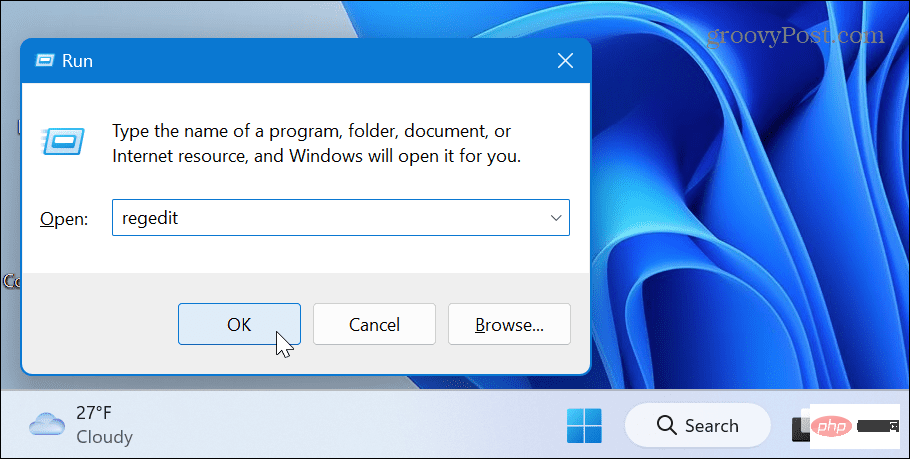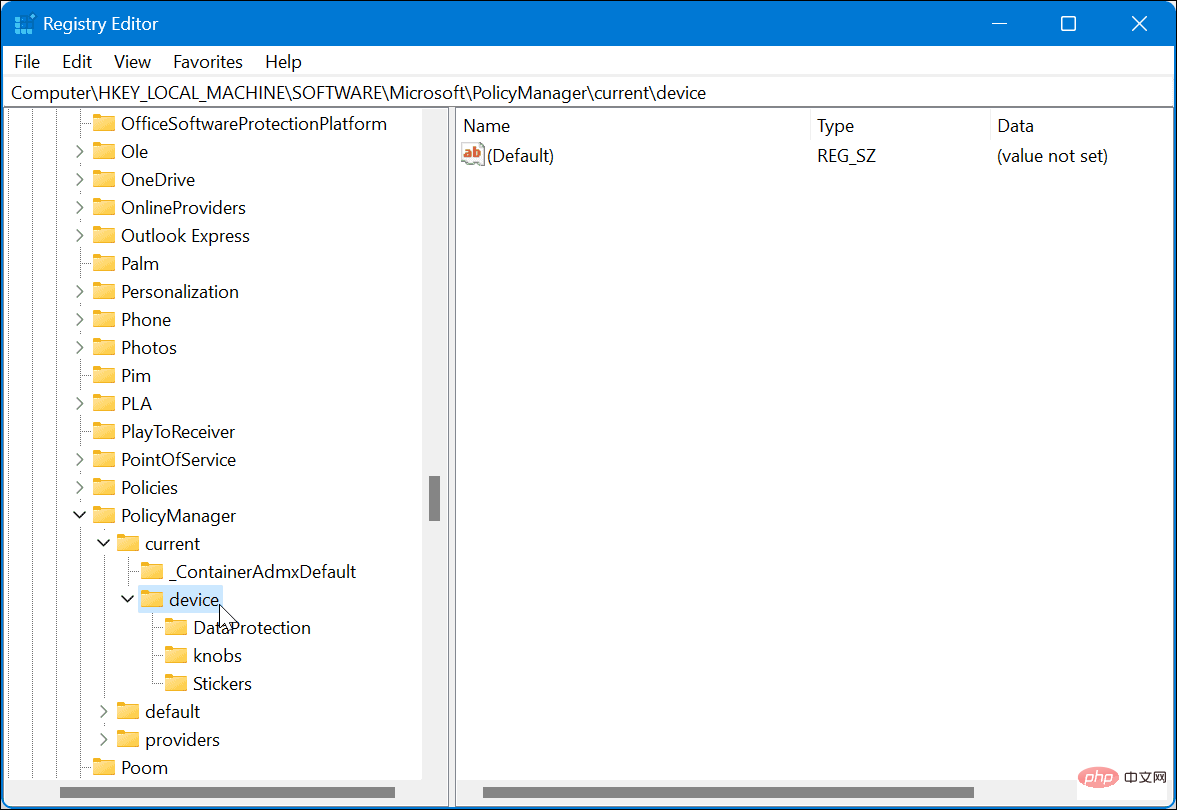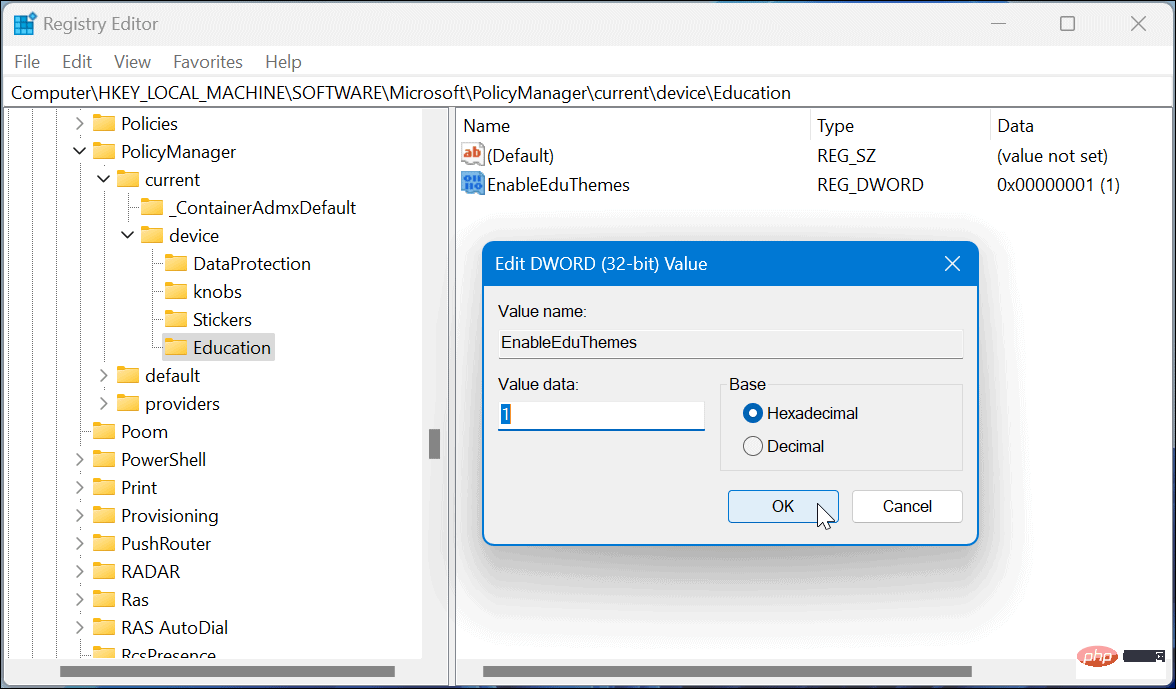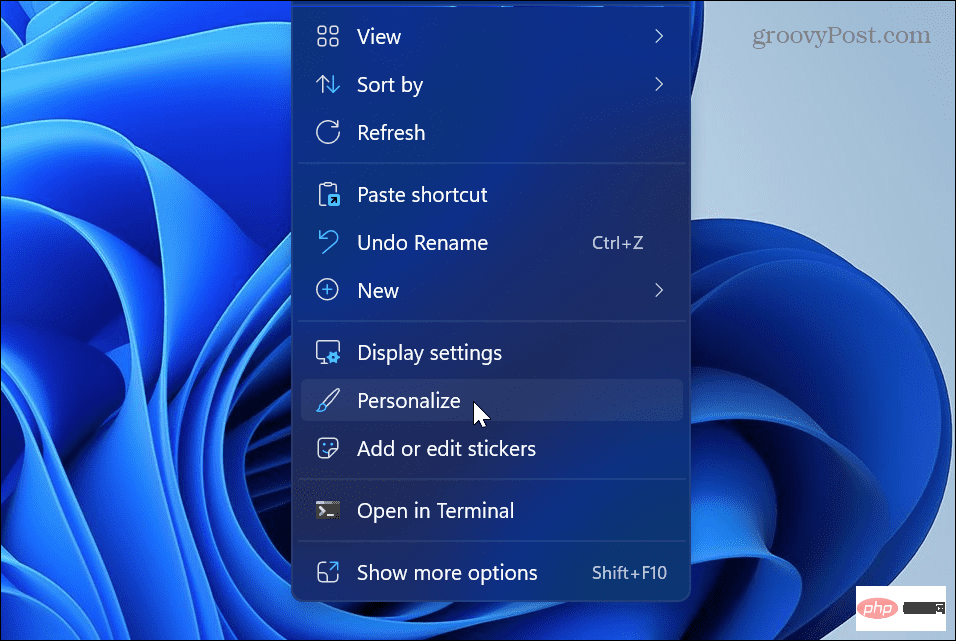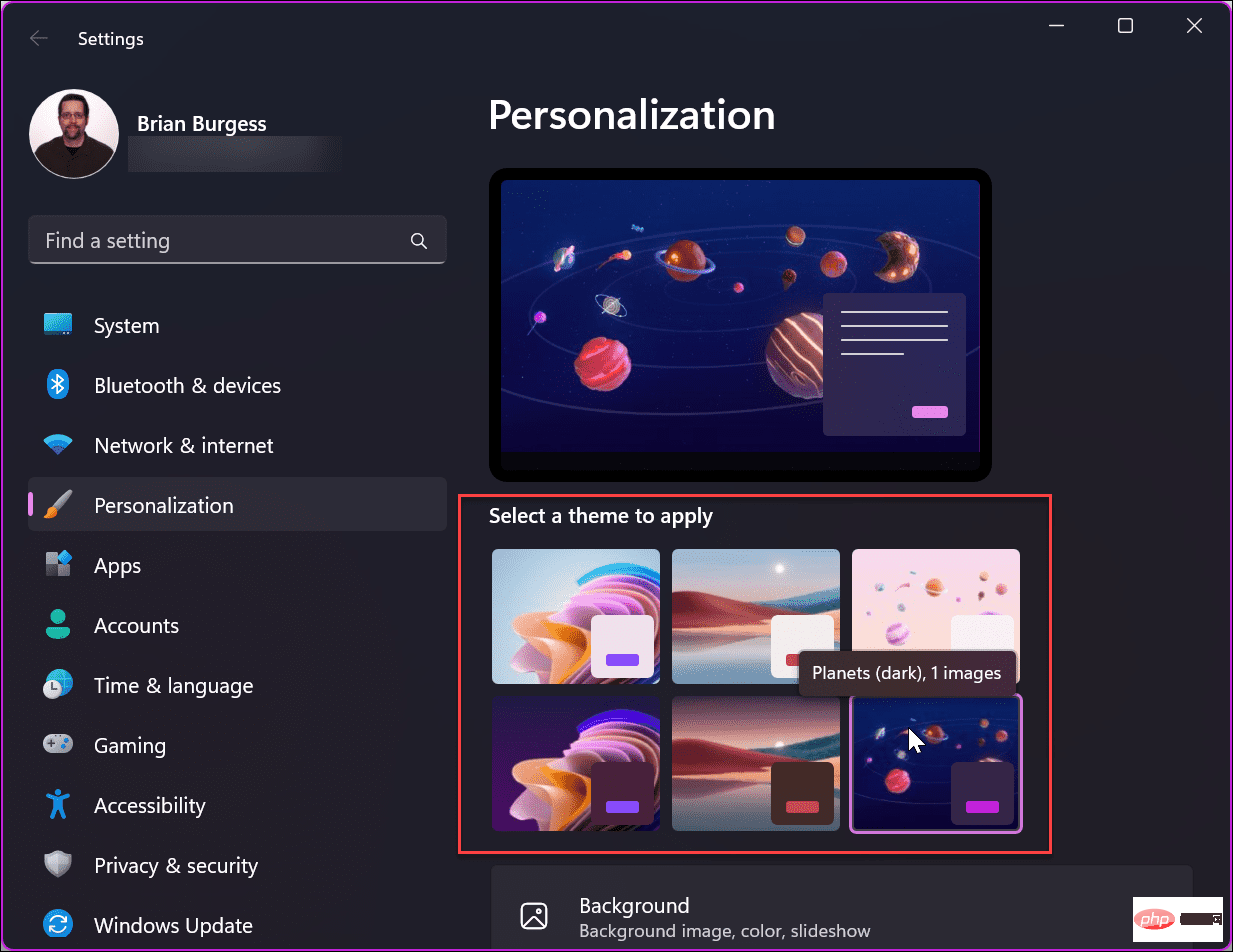Comment débloquer des thèmes éducatifs sur Windows 11
Déverrouillez le thème éducatif sur Windows 11
Le nouveau thème éducatif vous permet de personnaliser rapidement les fonds d'écran et les couleurs d'accentuation des fenêtres. Bien que destiné aux étudiants, toute personne exécutant Windows 11 Famille, Pro ou Entreprise peut débloquer de nouveaux thèmes et transformer son expérience Windows 11.
Remarque : Le déverrouillage du thème éducatif nécessite de modifier le registre, ce qui n'est pas pour les âmes sensibles. Si vous entrez une mauvaise valeur au mauvais endroit, cela peut rendre votre ordinateur instable et inutilisable.
Assurez-vous de sauvegarder votre registre, de créer un point de restauration ou de créer une image de sauvegarde complète de votre lecteur avant de continuer. Cela vous permettra de restaurer votre système en cas de problème.
Pour déverrouiller le thème éducatif sur Windows 11 :
- Appuyez sur Touche Windows + R pour lancer la boîte de dialogue Exécuter .
- Tapez regedit et appuyez sur Entrée ou cliquez sur OK. Une fois l'

-
Éditeur de registre ouvert, accédez au chemin suivant :
计算机\HKEY_LOCAL_MACHINE\SOFTWARE\Microsoft\PolicyManager\current\device
Copier après la connexion
- faites un clic droit sur le dossier devices et sélectionnez Nouveau > Clé.
- Nommez la nouvelle clé Éducation.
- Cliquez pour mettre en surbrillance la clé Éducation que vous venez de créer. Faites un clic droit sur le panneau de droite et sélectionnez Nouveau > Valeur DWORD (32 bits).
- Nommez la valeur EnableEduThemes.
- Double-cliquez sur EnableEduThemes et changez sa valeur de 0 à 1.

- Fermez l'éditeur de registre, redémarrez Windows 11 et attendez que le nouveau thème éducatif soit téléchargé. Il y a six nouveaux thèmes et ils seront téléchargés automatiquement lors de votre prochaine connexion.
Comment afficher ou modifier des thèmes sur Windows 11
Maintenant que vous avez déverrouillé les nouveaux thèmes éducatifs, vous pouvez les afficher sur votre PC Windows 11.
Pour changer le thème sous Windows 11 :
- Faites un clic droit sur une zone vide du bureau et cliquez sur Personnaliser dans le menu contextuel.

- Vous verrez six nouveaux thèmes que vous pourrez essayer en cliquant dessus.
- Cliquez une fois sur un thème pour obtenir un aperçu ou double-cliquez sur un thème pour l'utiliser à plein temps jusqu'à ce que vous le modifiiez plus tard.

Personnaliser Windows 11
Si vous souhaitez ajouter de nouvelles fonctionnalités de personnalisation simples à votre système, Unlock Education Theme est un excellent point de départ. N'oubliez pas que vous devez exécuter la dernière mise à jour de Windows 11 2022 pour débloquer les nouveaux thèmes. Si vous n'êtes pas sûr de disposer de la version 22H2, consultez notre didacticiel Rechercher la version de Windows 11.
Pour plus d'informations sur les options de personnalisation et de personnalisation, découvrez comment personnaliser les icônes système ou personnaliser le menu Démarrer sous Windows 11. Cela ne s'arrête pas aux fonds d'écran et aux thèmes de bureau. Vous pouvez personnaliser l'écran de verrouillage de Windows 11 ou obtenir plus de fonctionnalités en personnalisant la barre des tâches.
Il est également important de noter que vous pouvez toujours utiliser un économiseur d'écran sous Windows 11 et même définir vos photos comme économiseur d'écran.
Ce qui précède est le contenu détaillé de. pour plus d'informations, suivez d'autres articles connexes sur le site Web de PHP en chinois!

Outils d'IA chauds

Undresser.AI Undress
Application basée sur l'IA pour créer des photos de nu réalistes

AI Clothes Remover
Outil d'IA en ligne pour supprimer les vêtements des photos.

Undress AI Tool
Images de déshabillage gratuites

Clothoff.io
Dissolvant de vêtements AI

AI Hentai Generator
Générez AI Hentai gratuitement.

Article chaud

Outils chauds

Bloc-notes++7.3.1
Éditeur de code facile à utiliser et gratuit

SublimeText3 version chinoise
Version chinoise, très simple à utiliser

Envoyer Studio 13.0.1
Puissant environnement de développement intégré PHP

Dreamweaver CS6
Outils de développement Web visuel

SublimeText3 version Mac
Logiciel d'édition de code au niveau de Dieu (SublimeText3)
 Comment verrouiller et déverrouiller la touche de fonction (Fn) dans Windows 11
May 01, 2023 pm 05:22 PM
Comment verrouiller et déverrouiller la touche de fonction (Fn) dans Windows 11
May 01, 2023 pm 05:22 PM
La rangée supérieure du clavier est remplie de touches de fonction (F1, F2, F3, etc.), qui font souvent office de touches multimédia et de touches désignées. Cependant, certains utilisateurs se demandent comment fonctionne le verrouillage des touches de fonction (Fn) de Windows 11. Les touches de fonction, ou touches F, sont un excellent moyen d'effectuer des actions rapides, et comme chaque touche joue plusieurs rôles, cela rend les choses encore plus faciles. Cependant, cela déroute un groupe d'utilisateurs qui préfèrent la simplicité et la simplicité. La meilleure partie est que vous pouvez toujours choisir d'utiliser les touches F pour effectuer des modifications multimédias/modifier les paramètres ou les utiliser comme rôles standard. Comprenons donc le concept des touches de fonction et comment verrouiller la touche Fn dans Windows 11. Comment fonctionnent les touches de fonction ?
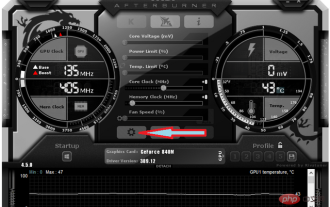 Impossible de modifier la tension du noyau dans MSI Afterburner : 3 façons de résoudre ce problème
Apr 14, 2023 am 09:31 AM
Impossible de modifier la tension du noyau dans MSI Afterburner : 3 façons de résoudre ce problème
Apr 14, 2023 am 09:31 AM
Après avoir installé MSI Afterburner, vous remarquerez peut-être qu'il n'a pas de contrôle de tension GPU. Certains modèles de GPU de bureau non pris en charge nécessitent des correctifs temporaires pour fonctionner avec le contrôle de tension dans MSI Afterburner. Découvrez ci-dessous un moyen de déverrouiller la tension de verrouillage MSI Afterburner sur le GPU de votre ordinateur portable. Comment débloquer le contrôle de tension dans MSI Afterburner ? Le déverrouillage du contrôle de tension sur MSI Afterburner est limité à +100 valeur de boost modifiée autorisée. Essayez d'utiliser un BIOS modifié avec une tension de base élevée pour permettre le contrôle de la tension à l'aide de MSI Afterb.
 Différentes façons de verrouiller et déverrouiller la touche Fn sous Windows 10 et 11
Apr 14, 2023 pm 12:49 PM
Différentes façons de verrouiller et déverrouiller la touche Fn sous Windows 10 et 11
Apr 14, 2023 pm 12:49 PM
Comment fonctionne la touche Fn avec les touches de fonction La touche Fn de votre clavier est fondamentalement similaire aux boutons Shift et CapsLock. Si vous créez fréquemment des documents, vous savez comment ils fonctionnent : maintenez la touche Maj enfoncée pour mettre une lettre ou deux en majuscule, puis relâchez-la pour revenir rapidement en minuscule, tandis que cliquer sur CapsLock vous permet d'écrire la lettre entière en majuscule sans maintenir une autre touche enfoncée. C'est ainsi que Fn fonctionne avec les touches de fonction standard F1 à F12. Lorsque vous n'utilisez pas Fn
 Comment déverrouiller le clavier SteelSeries s'il est verrouillé ?
Mar 04, 2024 am 09:30 AM
Comment déverrouiller le clavier SteelSeries s'il est verrouillé ?
Mar 04, 2024 am 09:30 AM
Si le clavier SteelSeries est verrouillé, c'est peut-être parce que nous avons connecté un clavier externe à l'ordinateur et que nous avons ensuite appuyé sur numlock pour le déverrouiller. Nous pouvons également appuyer sur fn+numlock. Comment déverrouiller le clavier SteelSeries s'il est verrouillé : 1. Il se peut que le clavier soit connecté en externe. Nous pouvons appuyer sur numlock pour le verrouiller. Nous pouvons connecter le clavier et appuyer à nouveau sur numlock pour revenir à la normale. 2. Si vous n'avez pas connecté le clavier externe, nous pouvons trouver le clavier fn dans le clavier. Ce bouton est appelé deuxième bouton de fonction. Lorsque nous appuyons sur ce bouton puis appuyons sur les deux autres boutons de fonction, la deuxième fonction apparaîtra. Recherchez ensuite le bouton f8. La deuxième fonction de fn est la fonction correspondant à numlock.
 Les benchmarks déverrouillés du Kirin 9000S dévoilés : des performances époustouflantes dépassent les attentes
Sep 05, 2023 pm 12:45 PM
Les benchmarks déverrouillés du Kirin 9000S dévoilés : des performances époustouflantes dépassent les attentes
Sep 05, 2023 pm 12:45 PM
Le dernier téléphone mobile Mate60Pro de Huawei a attiré une grande attention après sa mise en vente sur le marché intérieur. Cependant, il y a eu récemment une certaine polémique sur la plateforme de référence concernant les performances du processeur Kirin 9000S équipé sur la machine. Selon les résultats des tests de la plate-forme, les scores de fonctionnement du Kirin 9000S sont incomplets et les scores de fonctionnement du GPU sont manquants, ce qui entraîne l'incapacité de certains logiciels d'analyse comparative à s'adapter. Selon les informations exposées en ligne, le Kirin 9000S a obtenu des résultats étonnants. le test de score de course débloqué. Le score total est de 950935 points. Plus précisément, le score CPU atteint 279 677 points, tandis que le score GPU précédemment manquant est de 251 152 points. Par rapport au score total de 699 783 points lors du précédent test officiel AnTuTu, cela montre l'amélioration des performances du Kirin 9000S.
 Comment débloquer un iPhone sans mot de passe
Aug 18, 2023 pm 09:49 PM
Comment débloquer un iPhone sans mot de passe
Aug 18, 2023 pm 09:49 PM
1. Utiliser un ordinateur La première façon de déverrouiller un iPhone sans mot de passe ni Face ID consiste à utiliser un ordinateur. Vous devez restaurer votre iPhone en mode de récupération. Une fois cela fait, vous pouvez configurer votre iPhone et configurer un nouveau mot de passe, Touch ID, Face ID, ou choisir d'utiliser votre appareil sans aucun de ces éléments. Vous pouvez utiliser un Mac ou même un PC Windows pour ce processus. Remarque : cette méthode supprimera tout le contenu et réinitialisera les paramètres d'usine de votre iPhone. Si vous avez sauvegardé vos données, vous pouvez les restaurer lors de la configuration de votre iPhone. 1. Tout d’abord, vous devez éteindre votre iPhone. 2. Ensuite, effectuez un redémarrage forcé pour mettre votre iPhone en mode de récupération. Pour iPhone8 ou supérieur
 Voici comment effectuer un double démarrage de Windows 11 sur Microsoft Surface Duo
Apr 29, 2023 pm 09:37 PM
Voici comment effectuer un double démarrage de Windows 11 sur Microsoft Surface Duo
Apr 29, 2023 pm 09:37 PM
Installez Windows 11 sur Microsoft Surface Duo N'oubliez pas que les étapes décrites ci-dessous s'appliquent aux modèles déverrouillés et AT&T de Surface Duo. Surface Duo2 alimenté par le processeur Qualcomm Snapdragon 888 est totalement incompatible avec ce module. Avertissement : avant d'apprendre comment effectuer un double démarrage de Windows 11 sur Microsoft Surface Duo, n'oubliez pas d'effectuer une sauvegarde hors appareil. En effet, le processus nécessite l'effacement de toutes les données du téléphone, y compris les fichiers de la mémoire interne. Vous pourriez bloquer votre appareil de façon permanente, alors n'essayez ceci que si vous savez ce que vous faites
 Comment déverrouiller un iPhone si vous avez oublié le mot de passe
Feb 19, 2024 am 09:33 AM
Comment déverrouiller un iPhone si vous avez oublié le mot de passe
Feb 19, 2024 am 09:33 AM
Comment déverrouiller l'iPhone si vous oubliez le mot de passe Dans la société moderne, les téléphones mobiles sont devenus un élément indispensable de nos vies. Parmi les téléphones mobiles, les téléphones mobiles Apple sont choisis et approuvés par la majorité des utilisateurs en raison de leur stabilité et de leur sécurité. Cependant, nous rencontrons parfois également des problèmes, comme l'oubli du mot de passe iPhone que nous avons défini. Comment déverrouiller votre téléphone Apple si vous oubliez votre mot de passe ? Ci-dessous, nous aborderons plusieurs méthodes de déverrouillage courantes. La première méthode consiste à le déverrouiller via la fonction « Récupérer le mot de passe du téléphone ». Tout d’abord, nous voulons nous assurer que le téléphone est connecté à Internet. Alors,